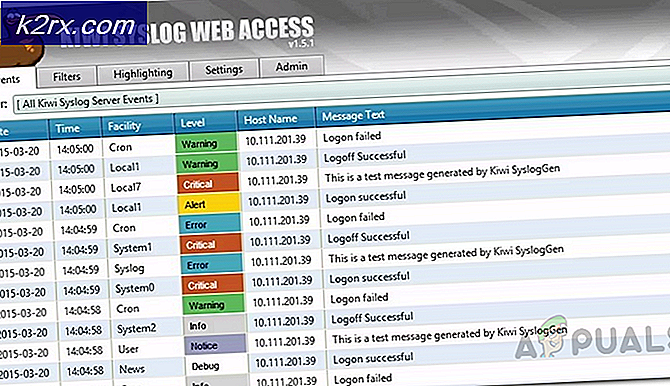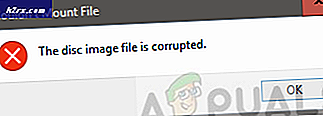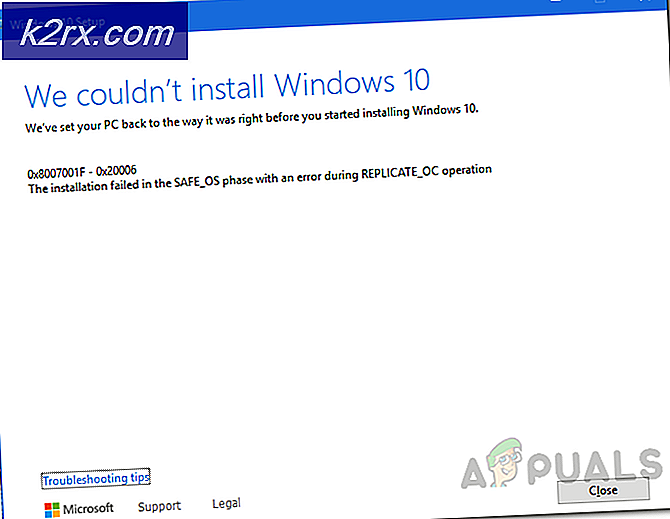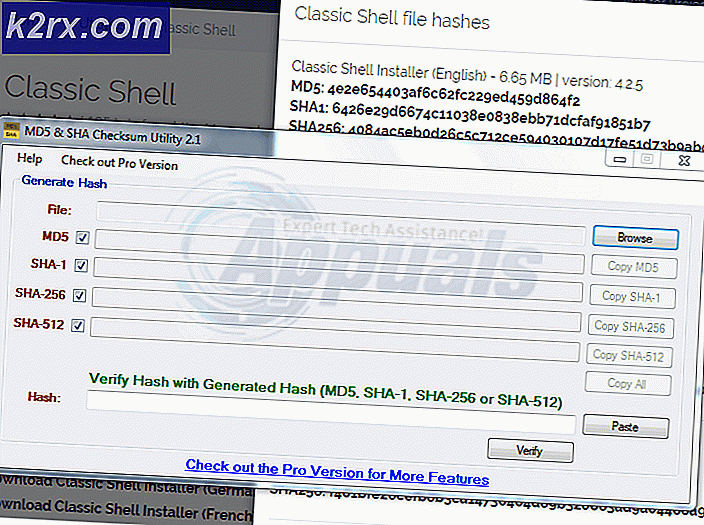Làm thế nào để tạo tệp cấu hình bằng Trình tạo cấu hình mạng?
Thế giới mạng hiện đại đang được cách mạng hóa gần như hàng ngày. Những công việc từng ngốn phần lớn thời gian của bạn giờ đây có thể được thực hiện chỉ trong vài phút. Điều đó có thể thực hiện được do có rất nhiều công cụ tự động hiện có sẵn cho mọi quản trị viên mạng. Đã có lúc các quản trị viên mạng phải thực hiện hầu hết mọi tác vụ theo cách thủ công, đó là một thử thách. Những ngày đó, như chúng ta đều biết, bây giờ đã qua lâu rồi, may mắn thay. Một trong những công việc thủ công sẽ mất khá nhiều thời gian của bạn là thiết lập các tệp cấu hình cho các thiết bị mạng của bạn. Điều tồi tệ nhất của công việc là vào cuối ngày, khả năng xảy ra sai sót là rất cao và điều đó sẽ khiến nhiều người thất vọng. Hãy tưởng tượng bạn làm việc gì đó trong gần cả ngày hoặc thậm chí nhiều lúc vô ích, khá là thất vọng.
Solarwinds là một trong những cái tên nổi trội nhất khi nói đến quản lý hệ thống và mạng. Với rất nhiều công cụ, Solarwinds hướng tới việc cho phép người dùng kiểm soát mọi thứ. Network Config Generator là một công cụ miễn phí mà bạn có thể sử dụng để tạo tệp cấu hình cho thiết bị mạng của mình trong vòng vài phút. Quá trình này hoàn toàn tự động nên bạn không phải lo lắng gì cả. Tất cả những gì nó yêu cầu là thông tin đăng nhập mạng, điều này khá rõ ràng.
Cài đặt Trình tạo cấu hình mạng
Để bắt đầu, bạn sẽ phải cài đặt công cụ Network Config Generator trên hệ thống của mình. Để làm điều này, hãy đi đến liên kết này và tải xuống công cụ hoàn toàn miễn phí từ trang web của Solarwinds. Khi bạn đã tải xuống tệp .zip, hãy làm theo hướng dẫn bên dưới để thực hiện cài đặt khá nhanh.
- Giải nén .zip đã tải xuống vào bất kỳ thư mục nào bạn thích và sau đó điều hướng đến thư mục được chỉ định.
- Chạy SolarWinds-Network-Config-Generator-v1.0.exe và đợi nó hoàn tất cấu hình trình cài đặt.
- Khi trình cài đặt đã bắt đầu, hãy nhấp vào Kế tiếp để bắt đầu quá trình cài đặt.
- Đồng ý với các điều khoản và thỏa thuận cấp phép và sau đó nhấn Kế tiếp.
- Chọn nơi bạn muốn cài đặt công cụ và sau đó nhấp vào Kế tiếp.
- Cuối cùng, khi đã sẵn sàng, hãy nhấp vào Cài đặt để khởi tạo cài đặt.
- Chờ nó hoàn tất cài đặt Network Config Generator và sau đó nhấp vào Hoàn thành.
Tạo tệp cấu hình
Với công cụ hiện đã được cài đặt trên hệ thống của bạn, bạn đã sẵn sàng tạo các tệp cấu hình cho mạng của mình. Công cụ này rất dễ sử dụng cho phép bạn tạo tệp cấu hình trong vòng vài phút mà sau đó bạn có thể truy cập vào mạng của mình bằng CLI. Để tạo tệp cấu hình cho thiết bị mạng của bạn, hãy làm theo quy trình từng bước được cung cấp bên dưới.
- Sau khi bạn đóng trình hướng dẫn cài đặt cho Trình tạo cấu hình mạng, công cụ sẽ tự động tải lên. Nếu không, chỉ cần mở nó bằng cách tìm kiếm nó trong Menu Bắt đầu.
- Bây giờ, trên trang đầu tiên của công cụ, bạn sẽ được yêu cầu nhập địa chỉ IP của thiết bị mà bạn muốn tạo tệp cấu hình và SNMP chuỗi cộng đồng.
- Bạn cũng có thể thu thập hàng tồn kho bổ sung bằng cách đi tới Thiết bị Hàng tồn kho Cài đặt và sau đó chọn từ danh sách được cung cấp.
- Khi bạn đã nhập thông tin đăng nhập cần thiết, hãy nhấp vào Kế tiếp.
- Sau đó, chọn một mẫu từ danh sách các mẫu được cung cấp. Nếu muốn, bạn có thể chỉnh sửa mẫu được đánh dấu bằng cách nhấp vào dấu ‘Chỉnh sửa mẫu đã chọn' cái nút. Bạn cũng có thể tạo một mẫu mới theo nhu cầu của mình bằng cách nhấp vào 'Tạo mẫu mới’.
- Nhấp chuột Kế tiếp khi bạn đã sẵn sàng để tiếp tục.
- Bây giờ, bạn sẽ phải cung cấp một số giá trị theo mẫu bạn đã chọn. Khi bạn đã làm điều đó, hãy nhấp vào Kế tiếp tiến hành với.
- Với điều đó, bạn đã tạo thành công cấu hình cho thiết bị mạng được chỉ định.
- Để áp dụng cấu hình cho thiết bị mạng của bạn, bạn sẽ phải sao chép và dán các lệnh được cung cấp trong Giao diện dòng lệnh của thiết bị mạng của bạn.
- Ngoài ra, nếu bạn muốn lưu tệp cấu hình, bạn có thể làm như vậy bằng cách nhấp vào Tiết kiệm và sau đó chỉ định một đường dẫn cho tệp.